Masih ingat dengan pembahasan lalu tentang mengirimkan video di aplikasi telegram? Kali ini kita akan bahas pengiriman berkas atau file di aplikasi telegram. Selain berkirim pesan teks dan pesan suara, telegram juga menghadirkan fitur yang memudahkan penggunanya untuk berkirim file.
Cara mengirim file di telegram tidak jauh berbeda dengan berkirim file di aplikasi WhatsApp. Fitur yang ada hampir mirip satu sama lain. Kamu bisa mengirimkan file seperti file dokumen dengan format doc/docx, pdf, xls, dan dokumen lainnya atau file seperti rar dan zip. Selain itu, Telegram bisa mengirim berbagai jenis file lainnya sehingga kamu tidak perlu takut bahwa file yang akan kamu kirimkan tidak support.
Oh iya, di telegram kamu bisa mengirimkan file kecil dan besar dengan maksimum ukuran 2 GB. Ini ukuran yang cukup besar, mengingat file seperti dokumen, foto dan video pada umumnya tidak mencapai ukuran 2 GB tsbt.
Jika kebetulan ukuran file-nya diatas 2GB, kamu bisa memecah file menjadi beberapa part, atau kamu bisa mengupload file ke penyimpanan awan seperti google drive dan mengirimkan link download file tsbt lewat chat di telegram.
Langsung saja, berikut langkah-langkah untuk mengirim file lewat aplikasi telegram.
1. Buka aplikasi telegram terlebih dahulu dan pilih penerima pesan yang ingin kamu kirim file-nya. Lalu tekan logo clip di sudut kanan bawah berdekatan dengan logo mic.
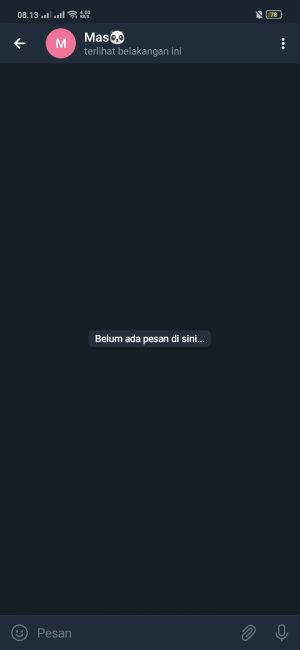
2. Kamu akan disuguhi beberapa pilihan menu dibagian bawah. Ada galeri, berkas, lokasi, kontak, dan lainnya. Karena kita akan mengirimkan dokumen, maka tekan ikon “berkas”.
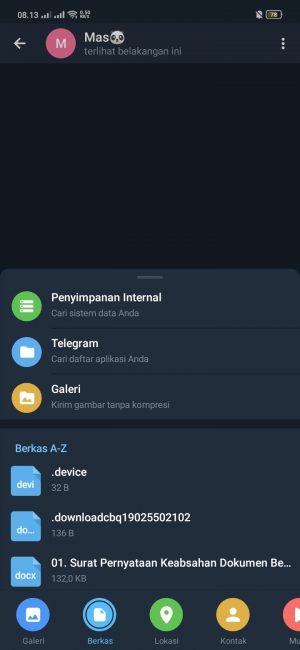
3. Selanjutnya tampilan akan beralih pada berkas yang ada di memori internal, berkas pada telegram, dan galeri. Pilih file yang ingin dikirimkan disini. Kamu bisa mengirimkan berkas satu persatu, maupun langsung beberapa file sekaligus. Setelah semua berkas terpilih, klik ikon pesawat kertas untuk mengirimkan.
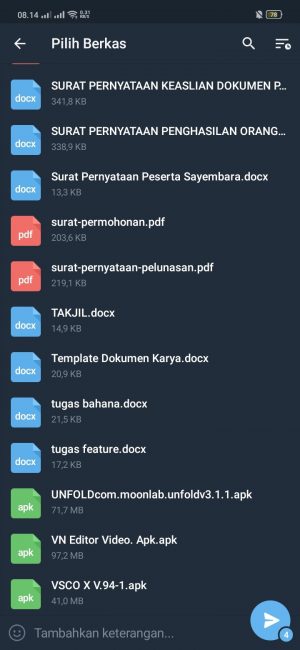
4. Tunggu beberapa saat, berkas akan diupload.
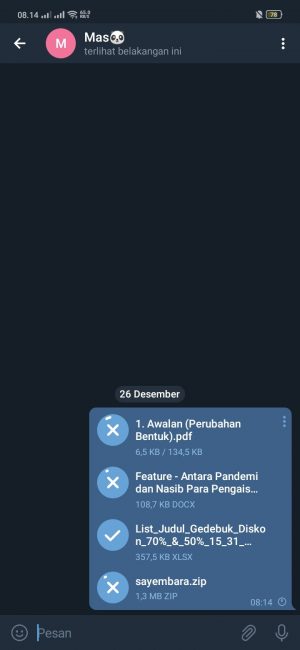
5. Selesai. Sampai disini kamu hanya perlu tunggu agar pesan centang dua, artinya file sudah terkirim ke ponsel lawan chat kamu tsbt.
Mudah bukan? Itulah cara mengirimkan dokumen di aplikasi telegram ke pengguna lainnya. Kamu tetap bisa mengirim tanpa harus menyimpan id mereka terlebih dahulu.
Sampai di sini dulu pembahasan kali ini. Jika ada yang mau ditambahkan atau ditanyakan, bisa kirim dikolom komentar di bawah.
Tinggalkan Balasan